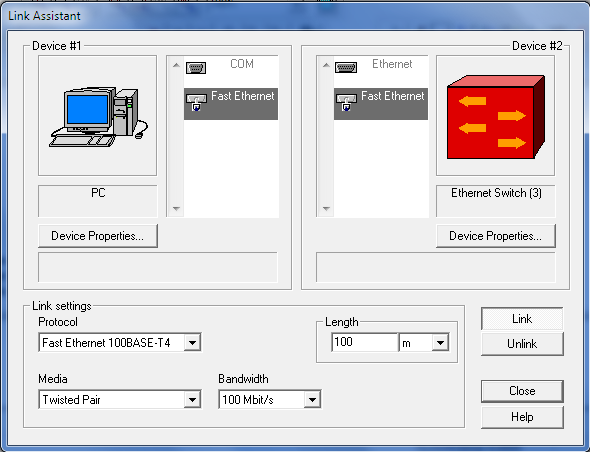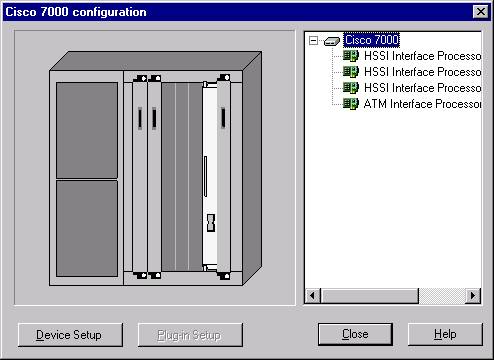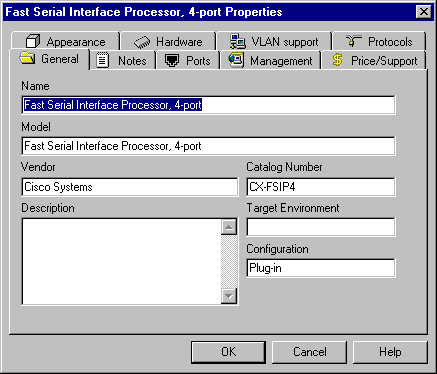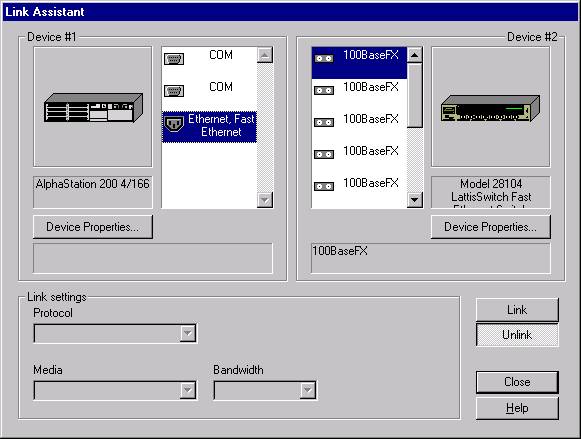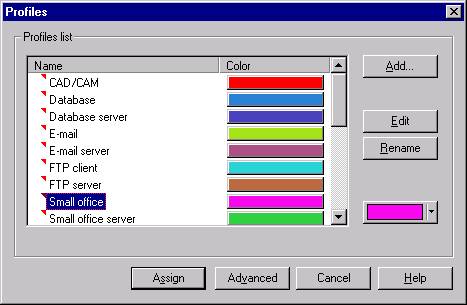Как построить лвс в netcracker
Порядок выполнения лабораторной работы
Создать проект сети с выделенным сервером на основе топологии «звезда» и выполнить моделирование трафика в NetCracker Professional
Цель работы
Получить навыки построения компьютерных сетей с выделенным сервером и моделирования трафика сети.
Методические указания
Для работы локальной сети с выделенным сервером необходимо на Server (аппаратное обеспечение) установить программное обеспечение Server software, например, File server, SQL serverи т.д.
Для этого необходимо перейти в режим отображения библиотеки устройств «Types», выбрав его в раскрывающемся списке (hierarchy) панели Database.
В библиотеке устройств найдите и раскройте список Network and enterprise software. Щелкните на ПО сервера (Server software).
В окне изображений отобразятся доступные типы серверов. Перетащите на сервер(аппаратное обеспечение) требуемое программное обеспечениеServer software. Указатель должен измениться на стрелку с плюсом, это значит, что данное программное обеспечение можно установить на данный компьютер.
Задайте трафик клиент/сервер:
На панели инструментов нажмите кнопку Установить трафик (Set Traffic). В рабочем окне выберите рабочую станцию, и потом в том же окне щелкните на сервере. Появится окно диалога Profiles. Выберите в качестве трафика File server’s client в диалоге Profiles и нажмите кнопку Назначить (Assign).
Задание на лабораторную работу
Создать проект сети Ethernet с заданной топологией и спецификацией, который состоит из трех PC компьютеров, коммутатора (switch) и выделенного файл-сервера.
· рабочие станции (work station, WS) (1),(2),(3) и сервер (S1) соединены между собой в Fast Ethernet сеть, с использованием неэкранированной витой пары категории 5 и коммутатора (Switch) по технологии 100BASE-TX;
· Задайте сетевой трафик с профилем LAN peer-to-peer или Small office peer-to-peer между рабочими станциями и клиент серверный трафик с профилем File server’s client от каждой рабочей станции к серверу.
Порядок выполнения лабораторной работы
3.1. Запустите прикладную программу NetCracker.
3.2. Создайте новый проект сети File > New.
3.3. Разместите три компьютера (PC) в окне проекта.
Для этого, пользуясь библиотекой устройств (браузером оборудования), надо выбрать соответствующий класс и тип устройства. После этого нужно выбрать устройство в окне отображений устройств, перетащить его в окно проекта, удерживая левую кнопку мыши, и разместить в нужном месте. Если в работе не задан конкретный производитель устройств, то выбирайте оборудование из разделов Generic Devices.
В данной работе выберите Database → Hierarchy → Types, затем щелкните на Lan Workstations → PCs → Generic Devices → PCи перенесите методом Drag-and-Drop иконку PC в окно проекта(Рис. 1).
3.4. Так как эти компьютеры ПК (PC) не содержат сетевой карты (интерфейса), то ее необходимо установить. Сетевую карту выбрите из раздела библиотеки: LAN adapter → Ethernet → Generic Devices.
3.5. Добавьте коммутатор Fast Ethernet(switch) в окно проекта из раздела библиотеки: Switches → Workgrup → Ethernet → Generic Devices → Ethernet Switch(Рис. 4).
3.6. Соедините три компьютера через коммутатор. Сначала проверьте порты на совместимость, выбрав “Properties” контекстном меню устройств, а затем вкладку “Ports”.
Затем выберите инструмент Link devices на панели инструментов и щелкните левой кнопкой мыши сначала по источнику, а затем по приемнику данного соединения, например PC – Ethernet Switch. Откроется окно диалога, в котором, щелкнув на кнопке “Link”, установите длину связи и щелкните Close.
В итоге получите схему связи трех PC с коммутатором (Рис 6).
3.7. Затем добавьте Server (аппаратное обеспечение) в окно проекта из раздела библиотеки: LAN servers → Generic Devices → Ethernet Server
3.8. Соедините сервер и коммутатор, применив инструмент Link devices.
3.9. Установите программное обеспечение Server software (File server)наServer (аппаратное обеспечение). В библиотеке устройств найдите и раскройте список Network and enterprise software. Щелкните на ПО сервера (Server software). В окне изображений отобразятся доступные типы серверов. Перетащите на сервер(аппаратное обеспечение) требуемое программное обеспечениеServer software. Указатель должен измениться на стрелку с плюсом, это значит, что данное программное обеспечение можно установить на данный компьютер.
3.10. Задайте трафик клиент/сервер:
На панели инструментов нажмите кнопку «Установить трафик» (Set Traffic). В рабочем окне выберите рабочую станцию, и потом в том же окне щелкните на сервере. Появится окно диалога Profiles. Выберите в качестве трафика File server’s client в диалоге Profiles и нажмите кнопку «Назначить» (Assign). В результате установится трафик клиент/сервер между PC и Server (Рис. 9).
По аналогии задайте сетевой трафик с профилем File server’s client от каждой рабочей станции (с различными цветами) к Server.
3.11. Задайте сетевой трафик с профилем LAN peer-to-peer или Small office peer-to-peer между рабочими станциями (с различными цветами). Трафик между рабочими станциями должен быть двунаправленным.
3.12. Для ведения статистических данных на сетевых устройствах задайте статистические индикаторы на рабочих станциях, сервере и линиях связи.
3.13. Посмотрите на выбранные Вами потоки данных в сети, выполнив команду Clobal > Data Flow. В открывшемся окне диалога можно отредактировать (удалить) свойства и профилей трафиков.
Содержание отчета
4.1. Отчет можно представить в электронной форме
4.2. В отчете должны быть результаты построения компьютерной сети и моделирования трафика.
Средства проектирования и моделирования сетей. Основы работы с программой NetCracker
Специальность 100400.62 «Туризм»
Учебная дисциплина
«Информационные сети и базы данных»
Практическое занятие №3
Средства проектирования и моделирования сетей. Основы работы с программой NetCracker
1. Изучение характеристик и возможностей программы NetCracker.
2. Разработка модели простейшей информационной сети с использованием программы NetCracker.
Вопрос 1. Изучение характеристик и возможностей программы NetCracker
Модель сети, которая создается с NetCracker, называется Проектом(Project). Создание модели, которая является многоуровневой, или иерархической, делит Проект на несколько подпроектов. Каждый такой подпроект может рассматриваться в его собственном окне.
Когда запускается новый Проект, NetCracker открывает новое окно с именем Top, которое является верхним уровнем в вашей Проектной иерархии. Для простого Проекта, Top может быть единственным рабочим окном.
Каждое название рабочего окна может изменяться, используя диалог Site Setup. Проект может содержать неограниченное число рабочих окон.
Для создания проекта NetCracker необходимо:
1. Запустить новый Проект.
В меню Файл(File) выбрать Новый(New). NetCracker создаст новый Проект и откроет новое окно с именем Top.
2. Назовите файл проекта.
Выберите Сохранить как(Save as) в меню Файл(File) и отредактируйте текст названия в окне диалога Save Cracker автоматически назначит расширение файла. NET
Добавление Устройства в Проект
Каждое устройство в базе данных NetCracker содержит детализированную информацию, предоставленную продавцом или другими источниками. Вы можете просматривать эту информацию, выбирая объект в рабочем окне, затем обращаясь к его окну диалога Properties.
Чтобы добавить компоненты к рабочему окну NetCracker:
1. Выберите тип устройства в броузере Устройств.
a) Используйте один из следующих методов отобразить броузер Устройства, если он еще не отображен:
— Нажмите значок броузер Устройства 
— В меню View выберите команду Database Browser.
Броузер Базы данных изображен на рисунке 1.
Рисунок 1-Броузер базы данных Устройства
б) Используйте полосу прокрутки, чтобы просмотреть базу данных, чтобы найти различные типы устройства.
в) Разверните нужную папку, если это еще не сделано, нажимая на символ + 
г) Тогда, нажмите на нужную категорию, чтобы высветить ее и отобразить соответствующие образы устройства в подокне образов.
— Значок Устройства(Devices) в подокне образов должен быть выбран, чтобы видеть устройства в подокне образов.
— Для каждого устройства типовые, универсальные устройства включены в верхний уровень и могут быть отображены и выбраны из подокна образов. Универсальные устройства представляют тип устройства, функционируют как тип устройства, но не содержат специализированных характеристик.
2. Выберите устройство, нажав на него, перемещая его в подокно Проекта, и отпустив кнопку мыши.
Просмотр Конфигурации устройства
Чтобы Рассмотреть конфигурацию устройства:
Используйте один из следующих методов, чтобы открыть диалог Кофигурация:
— Дважды щелкните на устройстве.
— Щелкните правой кнопкой мыши на устройстве (не контейнере), затем в локальном меню выберите команду Open.(Открыть)
— Выберите устройство (не, контейнер), затем в меню Object выберите команду Open.
— Выберите устройство, затем в меню Object выберите команду Configuration.
Диалог Конфигурация изображен на рисунке 2.
Рисунок 2 – Диалог Конфигурации
Рассмотрите конфигурацию устройства, нажимая кнопку Device Setup, чтобы открыть блок диалога Device Properties.
Рассмотрите конфигурацию съемных блоков, нажимая кнопку Plug-in Setup, чтобы открыть окно диалога Device Properties для съемных блоков (рисунок 3).
Чтобы просмотреть или изменить свойства устройства используйте один из следующих методов обратиться к диалогу Свойств:
— Правый щелчок на устройстве и выбор Свойства в локальном меню.
— Выделите устройство, и выберите Свойства из меню Object.
— Выберите нужный значок в диалоге Свойств, затем введите, удалите, или измените информацию в нужном поле(ях).
— Нажмите кнопку OK, чтобы применить ваши изменения и закрыть диалог, или нажмите кнопку Cancel, чтобы закрыть окно диалога Properties без изменения свойств устройства.
Чтобы связать два совместимых устройства в том же самом окне, следуйте этим правилам:
Чтобы связать устройства в том же самом рабочем окне:
1. В активном окне нажмите кнопку Link Devices 
Указатель теперь в режиме Link.
2. Нарисуйте связь между этими двумя устройствами.
Используйте любой из этих методов:
— Нажмите на одно устройство, переместите указатель на другое устройство, и нажмите на него.
— Нажмите на одно устройство, переместите мышь на другое устройство, и отпустите кнопку мыши. NetCracker откроет блок диалога Link Assistant рисунок 4.
3. Установите соединение.
По умолчанию, Link Assistant предлагает связать первый доступный порт на каждом устройстве. Нажмите кнопку Link, чтобы принять значения по умолчанию или выберите другие порты и нажмите кнопку Link.
4. Откорректируйте установки соединения, в случае необходимости.
Как только соединение установлено, NetCracker отображает установки соединения. Вы можете изменять протокол, средства, длину связи, и ширину полосы частот как необходимо.
Продолжите в режиме Link Devices установите другие соединения. Чтобы вернуться к стандартному указателю 

Просмотр Пути Между Устройствами
NetCracker прослеживает путь данных между источниками трафика и адресатами трафика.
Чтобы проследить путь данных между источником и адресатом:
1. В активном окне Site, нажмите кнопку Trace Path 
Курсор указывает, что Вы находитесь в режиме Trace Path (
2. Нажмите на источник трафика / вызова (устройство).
3. Нажмите на адресата трафика / вызова (устройство).
Или источник трафика или адресат трафика могут быть в любом окне на любом уровне иерархии проекта.
NetCracker отображает путь между источником и адресатом, высвечивая путь в красном цвете.
Перед назначением трафика или профиля вызова, Вы можете установить соединение между устройствами. См. Соединение Устройств. Трафик и профили Вызова могут быть назначены на компоненты, которые не связаны.
Чтобы назначить Профиль вызова или Трафик:
1. В активном окне Site, нажмите Set Traffic, Set Voice Calls или Set Data Calls
Указатель теперь в режиме Set Traffic или Set Call
2. Нажмите на одно устройство, переместите указатель на другое устройство, и нажмите на него.
NetCracker откроет окно диалога Profiles.
3. Назначьте Профиль.
Выберите Трафик или профиль Вызова в диалоге Профилей, и нажмите кнопку Assign, чтобы применить ваши изменения и закрыть окно диалога.
Возвратитесь Стандартному курсору 

NetCracker Professional способен к вычислению и отображению разнообразия статистической информации, связанной с сетевой деятельностью. Любое устройство, соединение или поток данных могут иметь статистику. Статистическая информация может быть отображена в форме чисел, листограммы, или гистограммы. Можно также распечатать как отчет или послушать(нужна звуковая карта и колонки).
Чтобы установить статистику для устройств и соединений:
1) Выберите устройство или соединение
2) Откройте меню Object, и выберите Статистика, или правый щелчок, чтобы открыть локальное меню и выбирать Статистика.
3) Используйте Диалог Статистика, чтобы выбрать то, какую статистику Вы хотите отобразить и как.
Чтобы установить статистику для потока данных:
1) Откройте диалог Поток Данных.
2) Выберите поток данных, и нажмите кнопку Statistics.
3) Используйте Диалог Статистика, чтобы выбрать то, какую статистику Вы хотите отобразить и как.
Чтобы напечатать статистическую информацию как отчет из меню Tools выберите Report, затем выберите статистический отчет или используйте мастера.
NetCracker создает отчет оборудования типа Накладной.
Получить предопределенный отчет оборудования
Выберите пункт меню Tools, и затем выберите подменю Reports. Выберите отчет, который Вы хотите создать.
Чтобы выбрать один из определенных отчетов
Выберите меню Tools, тогда подменю Reports, и выберите команду Wizard. Это открывает Мастера Отчета.
Отчет откроется в отдельном окне. Вы можете использовать навигационную панель, чтобы рассмотреть отчеты. Вы можете также напечатать отчет.
Вопрос 2. Разработка модели простейшей информационной сети с использованием программы NetCracker
2.1 Составление простого проекта:
1. Откройте Новый Проект
Нажмите New в меню Cracker открывает новое окно Top.
2. Переместите две рабочие станции на Страницу Проекта.
Просмотрите базу данных Устройств, и дважды нажмите LAN workstations è Workstations è Generic Cracker отображает доступные рабочие станции в Подокне Образов. Выделите и вытащите 2 рабочие станции на страницу.
См. Добавление и Конфигурирование Устройств для более подробной информации.
3. Добавьте плату Ethernet.
Используйте броузер базы данных Устройств, чтобы найти адаптеры локальной вычислительной сети (LAN adapters) и дважды нажмите на этой папке. Тогда дважды щелкните на папке Ethernet. Нажмите на папке Generic devices Перетащите и отпустите универсальную плату Ethernet, выбрав ее из Подокна Образов и поместив на одной из рабочих станций. Обратите внимание, что курсор изменится от знака остановки до знака «плюс», когда Вы перемещаете плату по рабочей станции. Повторите то же для второй рабочей станции.
См. Добавление Сменных блоков или Сетевых Плат для более подробной информации.
Возвратитесь к базе данных Устройств. Дважды щелкните Switches èWorkgroup è Ethernet и вытащите устройство из Подокна Образов.
5. Соединение рабочих станций и свича.
а) Нажмите кнопку Link Devices на панели Режимы
б) С указателем в режиме Link, щелкните на одной рабочей станции, а затем на свиче. NetCracker откроет окно диалога Link Assistant.
в) Примите заданные по умолчанию значения портов и создайте соединение нажав кнопку Link и затем Close.
г) Выполните Быстрое Соединение, нажав на свич, и удерживая клавишу SHIFT и нажимая на кнопку мыши, переместить курсор на вторую рабочую станцию. Отпустите КЛАВИШУ SHIFT.
ОБРАТИТЕ ВНИМАНИЕ: Для подробной информации относительно соединения устройств
см. Соединение Устройств в некотором Рабочем Окне.
6. Генерируйте трафик.
а) Чтобы установить Трафик между двумя устройствами, нажмите кнопку Set Traffic 
б) Нажмите на одну рабочую станцию, затем нажмите на другую рабочую станцию
NetCracker откроет окно диалога Profiles.
в) В списке Profiles, выделите профиль.
Нажмите кнопку Assign, чтобы назначить тип трафика между устройствами.
Закройте диалог Profiles.
ОБРАТИТЕ ВНИМАНИЕ: См. также Задание Трафика или Запроса для более подробной информации относительно установки Трафика.
2.2 Запуск анимации
Нажмите кнопку Пуск 
a) Остановите анимацию, используя Кнопку остановки 
b) В меню File выберите команду Save.
c) Введите в поле имя файла и нажимите Save.
Выход из NetCracker.
Выберите Выход в меню File, чтобы выйти из приложения NetCracker.
1 Дополнительно изучить учебный материал в файле Users Guide and Reference Manual с. 19-29.
2 Подготовится по контрольным вопросам.
1. Дайте определение информационной сети.
2. Перечислите основные компоненты информационной сети.
3. Для чего предназначена программа Netcracker?
4. Какие сетевые топологии позволяет моделировать программа Netcracker?
5. Какие типы информационных сетей позволяет моделировать программа Netcracker?
6. Какими показателями характеризуются информационные сети?
7. Какие статистические характеристики позволяет исследовать программа NetCracker?
8. Что понимается под проектом в программе NetCracker?
9. Какие основные окна используются для диалога с программой NetCracker?
10. Каким образом осуществляется связь совместимых устройств в программе NetCracker?
11. Каким образом осуществляется запуск модели сети в программе NetCracker?
Моделирование сети в среде NetCracker
Рассмотрение применения беспроводных систем связи на примере стандарта DECT. Построение локальной вычислительной сети. Анализ основных технических характеристик сетевого оборудования. Описание обеспечения безопасности при групповой обработке информации.
| Рубрика | Программирование, компьютеры и кибернетика |
| Вид | дипломная работа |
| Язык | русский |
| Дата добавления | 16.02.2015 |
| Размер файла | 1,7 M |
Отправить свою хорошую работу в базу знаний просто. Используйте форму, расположенную ниже
Студенты, аспиранты, молодые ученые, использующие базу знаний в своей учебе и работе, будут вам очень благодарны.
Размещено на http://www.allbest.ru/
Министерство просвещения ПМР
Тираспольский Техникум Информатики и Права
Тема: Моделирование сети в среде NetCracker
В данной дипломной работе рассмотрено применение беспроводных систем связи на примере стандарта DECT.
Редкий серьезный деловой человек, профессиональный программист или системный оператор не может представить себе полноценную работу без использования такого мощного, оперативного и удобного сочетания как обычная телефонная линия, модем и компьютерная сеть.
Сейчас, в условиях многократно возрастающих каждый год информационных потоков, уже практически невозможно вообразить четкое взаимодействие банковских структур, торговых и посреднических фирм, государственных учреждений и других организаций без современной вычислительной техники и компьютерных сетей. В противном случае пришлось бы содержать гигантский штат обработчиков бумажных документов и курьеров, причем надежность и быстрота функционирования такой системы все равно была бы значительно ниже предоставляемой модемной связью и компьютерными сетями.
В основе любой сети лежит аппаратный слой, который включает компьютеры различных классов. Набор компьютеров в сети должен соответствовать набору разнообразных задач, решаемых сетью.
Второй слой составляет разнообразное сетевое оборудование, необходимое для создания локально-вычислительных сетей, и коммуникационное оборудование для связи с глобальными сетями.
Третьим слоем являются операционные системы, которые составляют программную основу сети. При построении сетевой структуры важно учитывать насколько эффективно данная операционная система может взаимодействовать с другими операционными системами сети, насколько она способна обеспечить безопасность и защиту данных и т. д.
Самым верхним слоем сетевых средств являются различные сетевые приложения, такие как сетевые базы данных, почтовые системы, средства архивирования данных и др. Важно знать совместимость различных сетевых приложений.
В настоящее время использование вычислительных сетей даёт предприятию многочисленные возможности. Конечной целью использования вычислительных сетей на предприятии является повышение эффективности его работы, которое может выражаться, например, в увеличении прибыли предприятия.
Использование сети приводит к совершенствованию коммуникаций, т.е. к улучшению процесса обмена информацией и взаимодействия между сотрудниками предприятия, а также его клиентами и поставщиками. Сети снижают потребность предприятий в других формах передачи информации, таких как телефон или обычная почта.
Безусловно, вычислительные сети имеют и свои проблемы (сложности с совместимостью программного обеспечения, проблемы с транспортировкой сообщений по каналам связи с учётом обеспечения надежности и производительности), но главным доказательством эффективности является бесспорный факт их повсеместного распространения. Всё больше и больше появляются крупные сети с сотнями рабочих станций и десятками серверов.
В результате проведенной работы рассмотрены отличия беспроводных технологий передачи данных от проводных; технологии WiMAX, WI-FI, Bluetooth, RadioEthernet; преимущества и недостатки этих технологий; обзор стандарта DECT; классификация DECT систем.
В программах Visio и NetCracker разработана спроектирована беспроводная сеть; рассмотрен обзор программ для проектирования сети; проанализированы основные технические характеристики сетевого оборудования. Также описаны типы сетей Ethernet; рассмотрены типы кабелей, с помощью которых были связаны рабочие станции, топологии и коммутаторы; произведен обзор топологии сетей «Шина» и «Звезда».
В части диплома, связанной с охраной труда, рассмотрены мероприятия по охране труда и пожарной безопасности: требования к освещению производственного помещения, методы и средства контроля воздушной среды, защита от шума, техника безопасности при работе с электронной техникой, разработка защитных мероприятий на рабочем месте, требования пожарной безопасности.
ГЛАВА I. Теоретическая часть. Применение беспроводных систем связи на примере стандарта DECT
1.1 Аналитический обзор по теме
1.2 Беспроводные системы связи
1.3 Отличия беспроводных технологий передачи данных от проводных
1.4 Классификация беспроводных сетей
1.5 Преимущества между WiMAX иWI-FI
1.6 Технологии беспроводных сетей GPRS, ZigBeeи LTE
1.7 Обзор беспроводных технологий связи
1.8 Применение беспроводных сиcтем связи на примере стандарта DECT
1.9 Практическая часть. Обзор программ для проектирования сети
1.10 Проектирование сети в программе NetCracker
ГЛАВАII. Охрана труда. Мероприятия по охране труда и пожарной безопасности
2.1 Производственная санитария и гигиена труда
2.2 Требования к освещению производственного помещения
2.3 Методы и средства контроля воздушной среды. Защита от шума
2.4 Техника безопасности при работе с электронной техникой
2.5 Защита от электромагнитных полей и статического электричества
2.6 Требования электробезопасности
2.7 Разработка защитных мероприятий на рабочем месте
2.8 Требования пожарной безопасности
Список используемой литературы
Во всем мире стремительно растет потребность в беспроводных соединениях, особенно в сфере бизнеса и ИT технологий. Пользователи с беспроводным доступом к информации всегда и везде могут работать более производительно и эффективно, чем их коллеги, привязанные к проводным телефонным и компьютерным сетям, так как существует привязанность к определенной инфраструктуре коммуникаций.
Данная тема является актуальной, так как беспроводные сети обладают, по сравнению с традиционными проводными сетями, немалыми преимуществами, главным из которых, конечно же, является:
— Гибкость архитектуры сети, когда обеспечивается возможность динамического изменения топологии сети при подключении, передвижении и отключении мобильных пользователей без значительных потерь времени;
— Быстрота проектирования и реализации, что критично при жестких требованиях к времени построения сети;
— Так же, беспроводная сеть не нуждается в прокладке кабелей (часто требующей дробления стен).
В то же время беспроводные сети на современном этапе их развития не лишены серьёзных недостатков. Прежде всего, это зависимость скорости соединения и радиуса действия от наличия преград и от расстояния между приёмником и передатчиком. Один из способов увеличения радиуса действия беспроводной сети заключается в создании распределённой сети на основе нескольких точек беспроводного доступа. При создании таких сетей появляется возможность превратить здание в единую беспроводную зону и увеличить скорость соединения вне зависимости от количества стен (преград). Аналогично решается и проблема масштабируемости сети, а использование внешних направленных антенн позволяет эффективно решать проблему препятствий, ограничивающих сигнал.
Целью данной дипломной работы является исследование программ автоматизированного проектирования, моделирования и анализа компьютерных сетей, разработка локальной сети, описывающей применение беспроводных стандартов построения сетей, разработка проекта сети на примере стандарта DECT.
Для решения поставленных целей нужно решить следующие задачи:
рассмотреть литературных данных по теме диплома, провести исследования по данной тематике (разработать схемы, спроектировать сеть, проанализировать рабочие характеристики устройства), привести инженерные расчеты данного разрабатываемой сети.
Для реализации поставленных целей нужно решить следующие задачи:
рассмотреть литературных данных по теме диплома, провести исследования по данной тематике, построить локальную вычислительную сеть. Проанализировать основные технические характеристики сетевого оборудования и исследовать обеспечение безопасности при групповой обработке информации.
Предметом исследования является разработка локальной беспроводной сети на примере стандарта DECT. Объектом исследования является изучение беспроводных систем свзяи.
Использованы следующие методы сбора материала: 1)анализ литературы;2)интерпретация данных;3)отбор необходимого материала; 4)разработка схемы; 5)проектирование устройства.
ГЛАВА I. ТЕОРЕТИЧЕСКАЯ ЧАСТЬ. ПРИМЕНЕНИЕ БЕСПРОВОДНЫХ СИСТЕМ СВЯЗИ НА ПРИМЕРЕ СТАНДАРТА DECT
1.1 Аналитический обзор по теме
беспроводной связь сеть локальный
Адресация пакетов в локальных вычислительных сетях
Каждый абонент (узел) локальной сети должен иметь свой уникальный адрес (идентификатор или MAC-адрес), для того чтобы ему можно было адресовать пакеты. Существуют две основные системы присвоения адресов абонентам сети (точнее, сетевым адаптерам этих абонентов).
Первая система сводится к тому, что при установке сети каждому абоненту пользователь присваивает индивидуальный адрес по порядку, к примеру, от 0 до 30 или от 0 до 254. Присваивание адресов производится программно или с помощью переключателей на плате адаптера. При этом требуемое количество разрядов адреса определяется из неравенства:
Второй подход к адресации был разработан международной организацией IEEE, занимающейся стандартизацией сетей. Именно он используется в большинстве сетей и рекомендован для новых разработок. Идея этого подхода состоит в том, чтобы присваивать уникальный сетевой адрес каждому адаптеру сети еще на этапе его изготовления. Если количество возможных адресов будет достаточно большим, то можно быть уверенным, что в любой сети по всему миру никогда не будет абонентов с одинаковыми адресами. Поэтому был выбран 48-битный формат адреса, что соответствует примерно 280 триллионам различных адресов. Понятно, что столько сетевых адаптеров никогда не будет выпущено.
С тем чтобы распределить возможные диапазоны адресов между многочисленными изготовителями сетевых адаптеров, была предложена следующая структура адреса (рис. 1.1.1):
Два старших разряда адреса управляющие, они определяют тип адреса, способ интерпретации остальных 46 разрядов. Старший бит I/G (Individual/Group) указывает на тип адреса. Если он установлен в 0, то индивидуальный, если в 1, то групповой (многопунктовый или функциональный). Пакеты с групповым адресом получат все имеющие этот групповой адрес сетевые адаптеры. Причем групповой адрес определяется 46 младшими разрядами. Второй управляющий бит U/L
(Universal/Local) называется флажком универсального/местного управления и определяет, как был присвоен адрес данному сетевому адаптеру. Обычно он установлен в 0. Установка бита U/L в 1 означает, что адрес задан не производителем сетевого адаптера, а организацией, использующей данную сеть. Это случается довольно редко.
Рис. 1.1.1 Структура 48-битного стандартного MAC-адреса
Для широковещательной передачи (то есть передачи всем абонентам сети одновременно) применяется специально выделенный сетевой адрес, все 48 битов которого установлены в единицу. Его принимают все абоненты сети независимо от их индивидуальных и групповых адресов.
Во многих сетевых адаптерах предусмотрен так называемый циркулярный режим.
В этом режиме адаптер принимает все пакеты, приходящие к нему, независимо от значения поля адреса приемника. Такой режим используется, например, для проведения диагностики сети, измерения ее производительности, контроля ошибок передачи. При этом один компьютер принимает и контролирует все пакеты, проходящие по сети, но сам ничего не передает. В данном режиме работают сетевые адаптеры мостов и коммутаторы, которые должны обрабатывать перед ретрансляцией все пакеты, приходящие к ним.
1.2 Коммутирующие концентраторы в локальных вычислительных сетях
В отличие от концентратора, который распространяет трафик от одного подключенного устройства ко всем остальным, коммутатор передаёт данные только непосредственно получателю (исключение составляет широковещательный трафик всем узлам сети и трафик для устройств, для которых не известен исходящий порт коммутатора). Это повышает производительность и безопасность сети, избавляя остальные сегменты сети от необходимости (и возможности) обрабатывать данные, которые им не предназначались.
1.С промежуточным хранением (Store and Forward). Коммутатор читает всю информацию в кадре, проверяет его на отсутствие ошибок, выбирает порт коммутации и после этого посылает в него кадр.
2.Сквозной (cut-through). Коммутатор считывает в кадре только адрес назначения и после выполняет коммутацию. Этот режим уменьшает задержки при передаче, но в нём нет метода обнаружения ошибок.
Задержка, связанная с «принятием коммутатором решения», добавляется к времени, которое требуется кадру для входа на порт коммутатора и выхода с него, и вместе с ним определяет общую задержку коммутатора.
В качестве среды передачи данных используются как беспроводные (GSM/GPRS, ZigBee, WiFi, WiMax, LTE), так и проводные (ISDN, xDSL)сети.
Это связано с распространением блокнотных компьютеров, систем поискового вызова (так называемых пейджеров) и появлением систем класса «персональный секретарь», расширением функциональных возможностей сотовых телефонов. Такие системы должны обеспечить деловое планирование, расчет времени, хранение документов и поддержание связи с удаленными станциями. Девизом этих систем стало anytime, anywhere, т.е. предоставление услуг связи вне зависимости от места и времени. Кроме того, беспроводные каналы актуальны там, где невозможна дорога прокладки кабельных линий и значительные расстояния. До недавнего времени большинство беспроводных компьютерных сетей передавали данные со скоростью от 1.2 до 14.0 Кбит / с, зачастую только короткие сообщения (передача файлов больших размеров или длинные сеансы интерактивной работы с базой данных были недоступны). Новые технологии беспроводной передачи оперируют со скоростями в несколько десятков мегабит в секунду.
К настоящему времени люди уже привыкли к технологии Wi-Fi. Эта технология стала частью повседневной жизни, и теперь настало время для повсеместного распространения широкополосной беспроводной связи. Сегодня многие студенты и даже школьники имеют мобильные компьютеры и сотовые телефоны. Для них это главные средства связи. Таким образом, растет новое поколение, воспринимающее широкополосные беспроводные технологии как нечто само собой разумеющееся. Они ожидают, что мобильный Интернет, игры и коммуникации будут доступны везде и повсюду.
Существует много случаев и причин, по которым беспроводные сети являются единственным или же самым удобным вариантом организации доступа к сети связи или интернету:
Если требуется организовать возможность кочевого доступа к сети и Интернету случайным пользователям в кафе, аэропортах, вокзалах, магазинах и других общественных местах.
Если необходимо организовать локальную сеть в зданиях, не имеющих возможностей прокладывания кабельной проводки (например, в исторических зданиях) или в зданиях, в которых прокладывания кабеля является весьма сложной, трудоёмкой и затруднительной задачей
При организации временной локальной сети, в том числе и локальной сети для общего доступа, например, для проведения каких-либо событий, конференций и тому подобного.
При расширении локальной вычислительной сети в том случае, если необходимо подключить какой-либо удалённый изолированный сегмент, содержащий небольшое количество рабочих станций.
Если необходим мобильный доступ к сетевым ресурсам, например, при перемещении по квартире или организации с ноутбуком, при посещении различных больных врачом в больнице для связи с центральной базой данных или же для связи и координации механиков в больших зданиях, насыщенных современными средствами обеспечения их жизнедеятельности.
Для организации дополнительных каналов связи, которые могут предоставлять альтернативные операторы связи, создающие беспроводные локальные сети в различных районах.
На рисунке 1 представлена классификация традиционных видов беспроводной связи, которая включает в себя:
наземную радиосвязь в диапазоне частот от 30 МГц до нескольких десятков ГГц;
радиорелейную связь (PPC) в диапазоне частот от 1 до 300 ГГц;
спутниковую связь в диапазоне частот от 1 до 100 ГГц;
лазерную связь (на ИК- лучах) в диапазоне частот от 300 до 400 ГГц.
Рис. 1. Виды беспроводной связи
1.3 Отличия беспроводных технологий передачи данных от проводных
Беспроводные сети выглядят предпочтительнее сетей проводных, ввиду наличия следующих преимуществ:
мобильность пользователей. Технология позволяет пользователям перемещаться внутри зоны охвата беспроводной сети без перерыва в пользовании ресурсами сети;
скорость и простота развертывания. В отличие от проводных систем передачи информации, беспроводные сети не требуют прокладки кабелей, занимающей, обычно, основное время при внедрении проводных сетей;
гибкость. Быстрая реструктуризация, изменение размеров и конфигурации сети, подключение новых пользователей;
сохранение инвестиций. Беспроводные сети удобно использовать, если необходимо развернуть сеть на небольшой отрезок времени или есть вероятность переезда;
возможность развертывания там, где нельзя воспользоваться кабельными сетями.